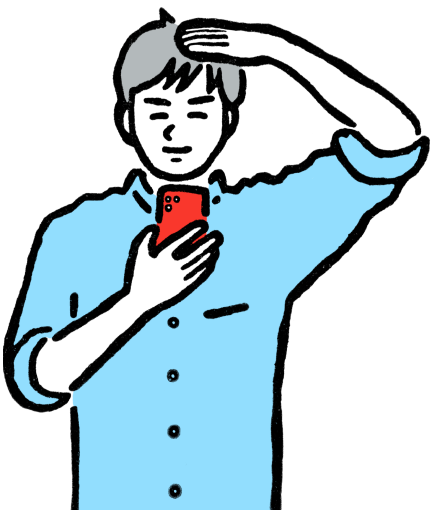スタンプラリーの公開
スタンプラリーを公開
スタンプラリーは公開されるまで外部からアクセスすることはできません。参加者がスタンプラリーにアクセスできるようにするには、スタンプラリーの公開をしてください。
スタンプラリーの公開は、以下の手順で行ってください。
- メニューの下部にある「公開する」をクリックしてください。

- 確認のポップアップが表示されるので、もう一度「公開する」をクリックしてください。

- 「スタンプラリーを公開しました」と表示されれば、スタンプラリーの公開完了です。

スタンプラリーを公開すると、閲覧者数や参加者数などの数値もカウントされるようになります。これらの数値はリセットできないため、動作確認などで一時的に公開する場合は、その際の数値をレポート時に差し引いて集計してください。
公開したスタンプラリーを非公開に戻す
公開したスタンプラリーは、メニューの下部にある「非公開に戻す」から非公開に戻すことができます。

スタンプラリーの公開を予約
スタンプラリーの公開は、予約することもできます。予約すると、指定の日時に自動的にスタンプラリーアプリのページが公開されるようになります。
スタンプラリーの公開の予約は、以下の手順で行ってください。
- メニューからスタンプラリー設定画面に切り替え、公開期間の公開開始日にチェックを入れてください。

- 公開開始日に公開を予約したい日時を設定し、右下の「保存」をクリックしてください。

- ドキュメント上部に記載されている手順でスタンプラリーの公開を行ってください。

- 「公開待ち」と表記されれば、スタンプラリーの公開の予約完了です。

参加者にスタンプラリーを告知
参加者がスタンプラリーにアクセスするには、公開用URLやQRコードの告知が必要です。WEBページや印刷物等に記載するURLの確認やQRコードのダウンロードは、以下の手順で行なってください。
公開用URLを確認
公開用URLは、スタンプラリーの実施を行う際に参加者に公開するURLです。ダッシュボードの上部から公開用URLの確認ができます。

QRコードのダウンロード
スタンプラリーのQRコードのダウンロードは、以下の手順で行ってください。
- メニューの下部にある「QRコード」をクリックしてください。

- 公開用スタンプラリーのQRコードが表示されるので、「QRコードをダウンロード」をクリックしてQRコードをダウンロードしてください。